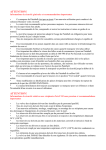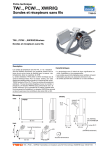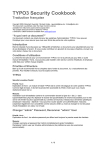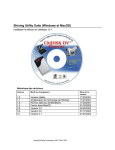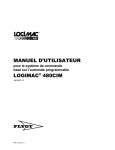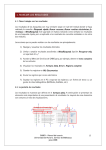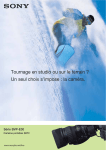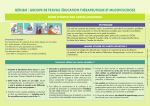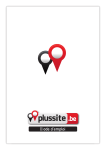Download manuel d`utilisation scopus
Transcript
Petit Guide de Scopus Table des matières 1 Page d’accueil de Scopus 2 La liste des resultats 3 Pour affiner la recherche 4 Recherche auteur 5 Historique de recherche 6 Affichage plus détaillé des notices bibliographiques de Scopus 7 Affichage plus détaillé des notices bibliographiques de Scopus (suite) 8 Ma liste personnelle 9 Enregistrez-vous pour obtenir votre nom d’utilisateur et votre mot de passe 10 Mes alertes, mon profil 1 Page d’accueil de Scopus Search: 1. Basic Commencez votre recherche dans Scopus 6 1 dès la page d’accueil. 4 Champ(s) à interroger: 2. Sélectionnez le champ que vous voulez 5 2 3 interroger. La recherche par défaut porte sur les champs suivants: “Article Title”, “Abstract” et “Keywords”. to: 3. Limit Vous pouvez, si vous le souhaitez, limiter la recherche par date, par type de document ou par sujet. Advanced Search: 4. Cliquez sur l’onglet de recherche avancée. Vous pourrez y saisir une recherche par ligne de commande contenant des opérateurs booléens. Search: 5. Author Sélectionnez l’onglet Recherche Auteur pour effectuer une recherche sur un auteur précis à partir de son nom. 6. Sources: Pour parcourir la liste des revues dépouillées dans Scopus par titre ou par domaine. 2 La liste des résultats 1. Scopus: Visualisez les résultats provenant des publications validées par les pairs dans Scopus. 2 1 3 Web: 2. Visualisez les résultats trouvés par Scirus, le moteur de recherche Internet dédié à l’information scientifique et technique. Results: 3. Combined Visualisez la liste fusionnée des résultats. Tri des résultats: 4. Triez les résultats facilement par année, pertinence, auteur(s), titre de la source et nombre de fois où le document a été cité. + Refs: 5. Abstract Bénéficiez de liens vers la notice, les 4 références et les citations (Cited By) d’un document. 5 6 7 at Publisher: 6. View Lien vers le document qui se trouve sur le site de l’éditeur. vers le texte intégral que vous êtes 7. Liens habilité(e) à consulter: 3 Pour affiner la recherche GRÂCE À SCOPUS, VOUS POUVEZ COMMENCER PAR UNE RECHERCHE LARGE ET AFFINER RAPIDEMENT LES RÉSULTATS OBTENUS AFIN DE N’AFFICHER QUE CEUX QUI CORRESPONDENT À VOS ATTENTES. Results: 1. Refine Ce cadre vous permet d’avoir une vue 1 d’ensemble de tous les résultats de votre recherche. A partir d’ici, vous pouvez agir sur vos résultats en les limitant à certains critères ou au contraire, en excluant certains critères de vos résultats. Votre action peut porter sur les champs suivants: Source Title, Author Name, Year, Document Type et Subject Area. Si vous choisissez de limiter ou d’exclure des éléments, l’ensemble des résultats sera concerné par cette action. 2 < < < Search within results: 2. Ici vous pouvez saisir des mot-clés supplémentaires pour affiner la recherche. Cette recherche peut étendre la recherché d’origine grâce à des champs supplémentaires tels que références bibliographiques, auteurs, et titre de publication. Recherche auteur 4 Search: 1. Author La recherche auteur vous permet d’effectuer 1 des recherches sur des auteurs donnés. Une fois saisi le nom de l’auteur, une liste de réponses correspondantes vous est proposée. Il est alors possible de sélectionner une ou plusieurs variantes du nom et de visualiser les documents de cet auteur. Le formulaire de la recherche auteur est accessible en cliquant sur l’onglet “Author Search” de la page d’accueil de Scopus • La recherche auteur vous permet de saisir un 2 critère de recherche dont le résultat sera une liste des variantes correspondant à votre requête. Par exemple, la requête “Smith, J” pointe vers “Smith, J” mais aussi vers “Smith Johan” et vers “Smith J.L.” • Vous pouvez aussi faire une recherche sur une partie d’un nom d’auteur. Par exemple, la requête “Moya” pointe vers “Moya, S.A”, “De Moya”, “Moya-Cessa, H” ainsi que “Flores-Moya, A.”. Il suffit de saisir le nom de famille plus une initiale, ou le prénom si vous le connaissez, puis de cliquer sur “Search”. pour la recherche auteur: 2. Résultats La liste des résultats contient toutes les entrées et leurs variantes orthographiques qui correspondent au nom saisi. Pour afficher la liste des documents d’un auteur donné, vous pouvez soit sélectionner les auteurs que vous avez choisis puis cliquer sur “Show documents”, soit, s’il n’y a qu’un seul auteur, cliquer directement sur le lien qui se trouve à côté de son nom. Historique de recherche 5 History: 1. Search Après une ou plusieurs recherches, vous pouvez revenir vers le formulaire de recherché pour consulter l’historique de vos recherches au cours de la session au bas de la page. A partir de là, vous pouvez combiner entre elles 2 recherches ou plus, mais également modifier, enregistrer ou définir une alerte pour chacune des recherches. 1 6 Affichage plus détaillé des notices bibliographiques de Scopus at Publisher: 1. View Lien vers le document qui se trouve sur le site de l’éditeur. vers le texte intégral que vous êtes 2. Liens habilité(e) à consulter: 4 1 2 3 5 Si votre bibliothèque a parametré sur Scopus un système de liens vers le texte intégral, le lien “Full Text” vers le texte intégral n’appara tra que si vous êtes abonnés au document que vous consultez. liens personalisés: 3. Autres Il est possible d’être relié à des services supplémentaires à partir de Scopus, tels que des moteurs de recherche sur Internet ou d’autres bases de données auxquelles votre bibliothèque serait abonnée. Print, Export, Email et “Add to List”: 4. Vous pouvez imprimer les notices partiellement ou bien dans leur intégralité, exporter les informations dans un programme de gestion des références bibliographiques au format RIS ou ASCII, les ajouter à votre liste personnelle et les envoyer par mél à vous même ou bien à un collègue. By: 5. Cited Si le document que vous consultez a été cité, les 3 documents les plus récents qui le citent sont affichés sur la droite de la page. Sous les 3 premiers se trouve un lien vers la liste complete des documents. 7 Affichage plus détaillé des notices bibliographiques de Scopus (suite) 6. References: 6 7 8 9 Voici la liste des documents mentionnés par les auteurs du document que vous consultez. A partir d’ici, vous pouvez accéder directement au texte intégral si vous y êtes autorisé. X times: 7. Cited Chaque référence contient des informations sur le nombre de fois que l’article a été cité et un lien vers ces citations. Documents: 8. Related Cliquez ici pour afficher la liste de tous les documents qui partagent au moins une référence bibliographique avec cet article. Me: 9. Alert Définissez une alerte pour cet article (Document Citation). Vous serez averti par mèl si ce document est cité dans Scopus. Ma liste personnelle 8 La fonctionnalité “My List” vous permet de créer une liste personnelle de notices en sélectionnant certains résultats sur n’importe quel écran de résultats de recherche. Cela peut vous servir à : • Exporter ou imprimer des résultats directement, sans avoir à lancer une impression par page de résultats. • Rassembler des notices pour établir une synthèse des citations. • Sauvegarder un lot de notices à retravailler plus tard, par exemple une liste de documents dont vous ou un collègue êtes l’auteur. L’ajout de notices dans “My List” peut se faire depuis l’écran des résultats ou depuis l’écran des notices (format abrégé ou complet). Vous pouvez sélectionner une ou plusieurs notices, puis cliquer sur le bouton “Add to List”. Une liste peut être sauvegardée dans Scopus. Les listes déjà sauvegardées sont accessibles en cliquant sur le bouton “My Profile” puis en choisissant “My Saved Lists”. Pour utiliser cette fonctionnalité, vous devez vous être connecté avec votre nom d’utilisateur et votre mot de passe. Enregistrez-vous pour obtenir votre nom d’utilisateur et votre mot de passe 9 Vous devrez vous enregistrer pour profiter des fonctions personnalisées de Scopus. Avec un nom d’utilisateur et un mot de passe, vous pouvez définir un profil personnel qui vous permettra d’enregistrer vos recherches et de définir des “Search Alerts” ainsi que des “Document Citation Alerts”, mais aussi de sauvegarder des listes dans votre profil. Pour vous enregistrer, cliquez sur le lien Register dans l’angle supérieur droit de n’importe quelle page de Scopus. Si vous souhaitez également accéder à Scopus à distance (depuis chez vous, par exemple) il suffit de demander un identifiant de connexion à distance à votre bibliothécaire. Attention : votre nom d’utilisateur et votre mot de passe Science Direct restent valables sur Scopus, et vice-versa. 10 Mes alertes, mon profil 1 2 Alerts: 1. My Dans “My Alerts”, vous pouvez rapidement et facilement ajouter, supprimer et modifier des alertes (“Search Alerts” et “Document Citation Alerts”). My Profile: 2. Dans “My Profile” vous pouvez modifier: • • • • • vos recherches sauvegardées vos alertes votre profil personnel votre mot de passe vos listes sauvegardées FR 02/05